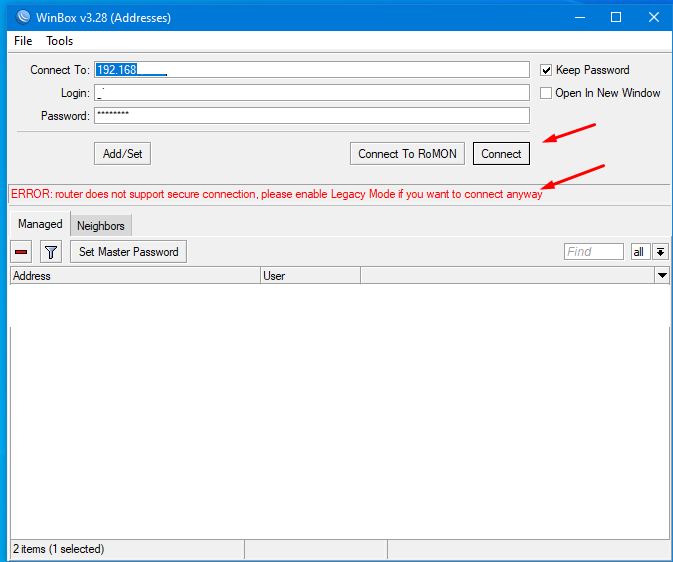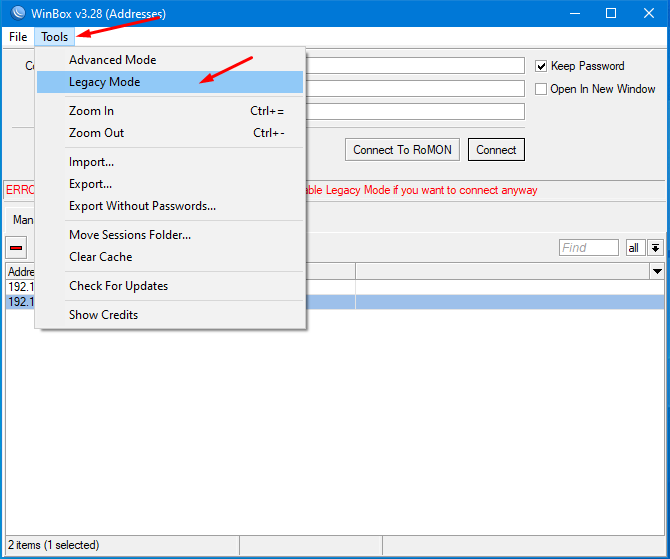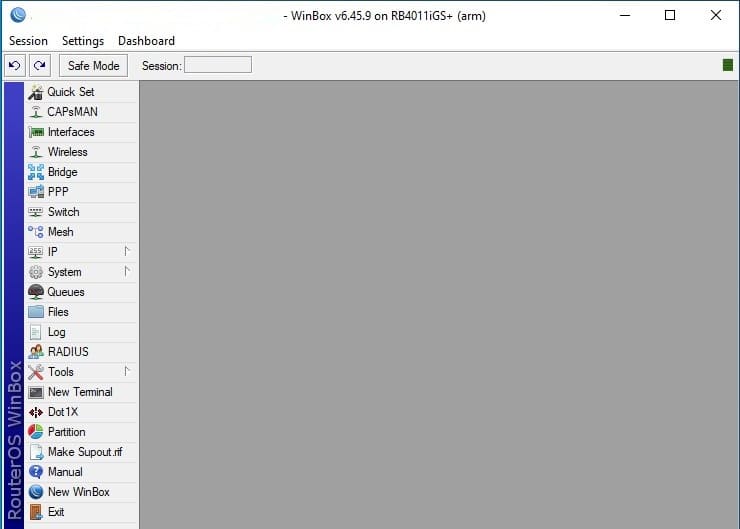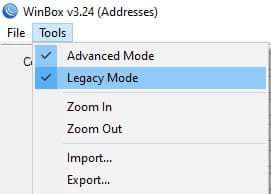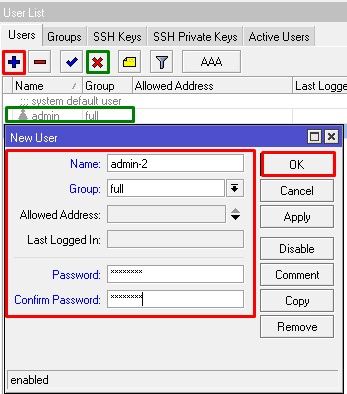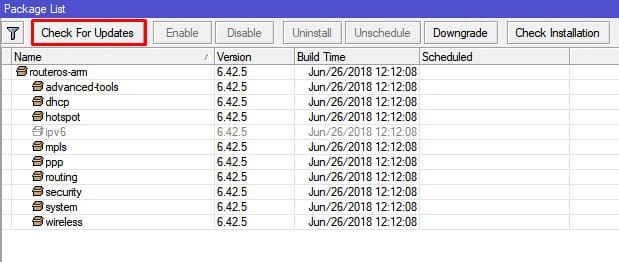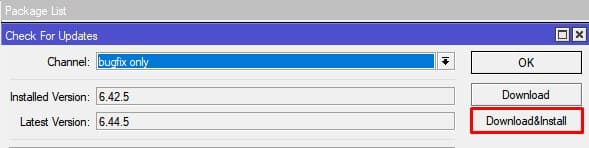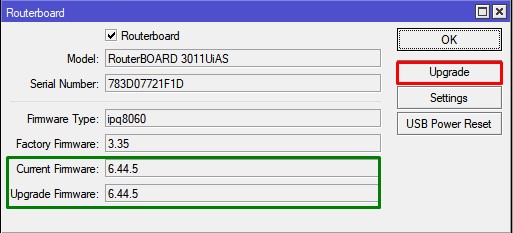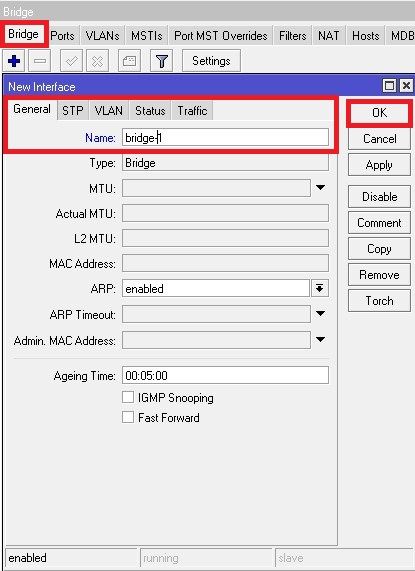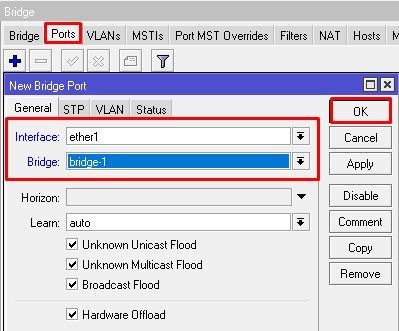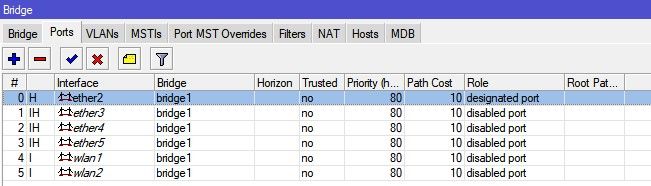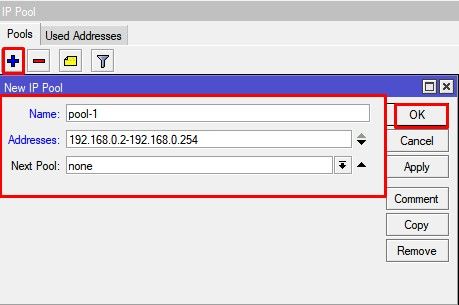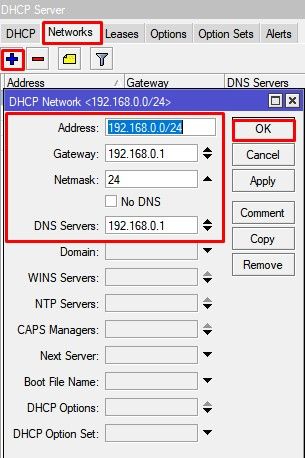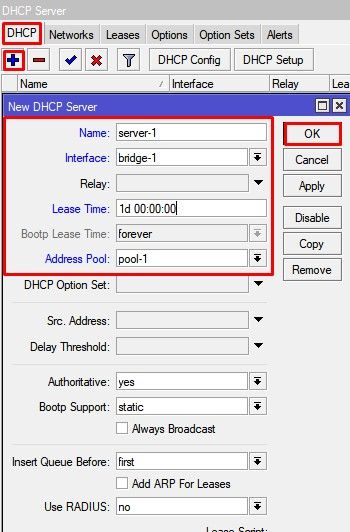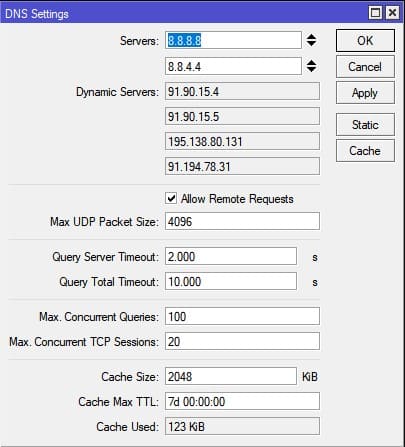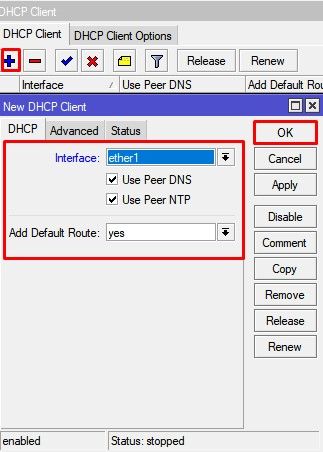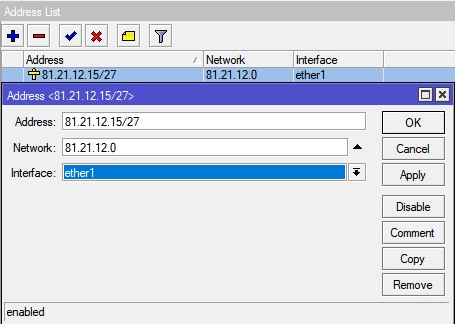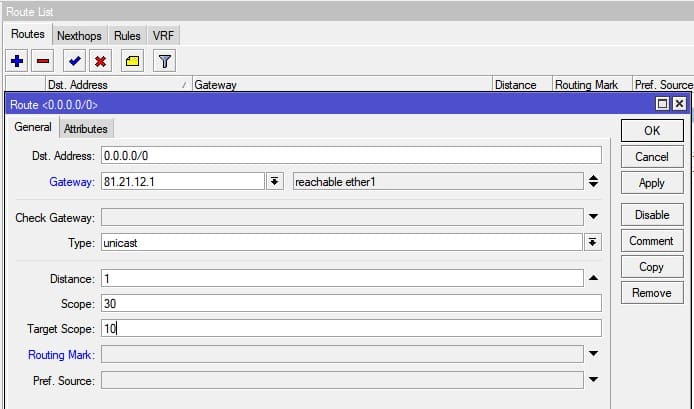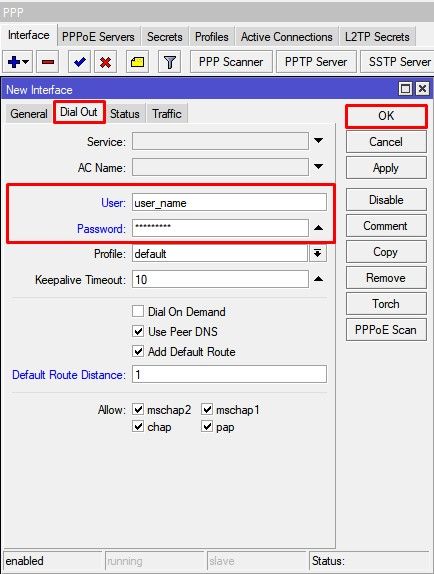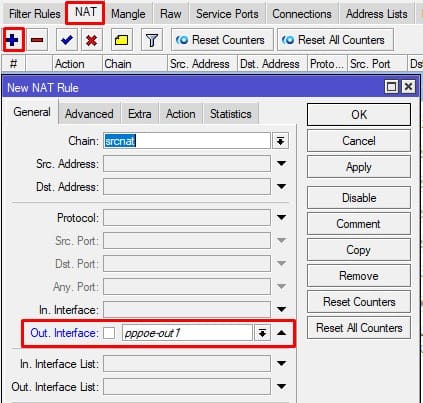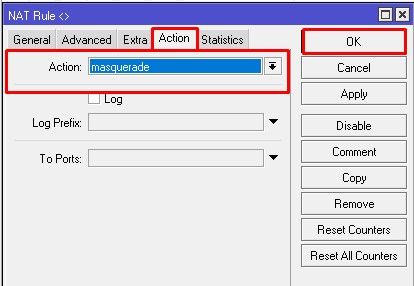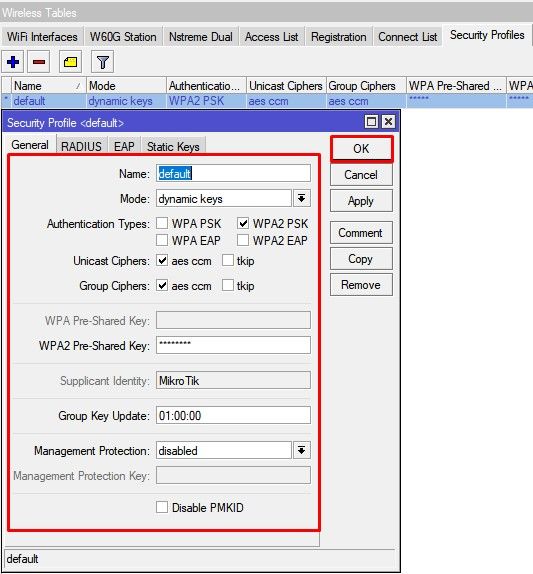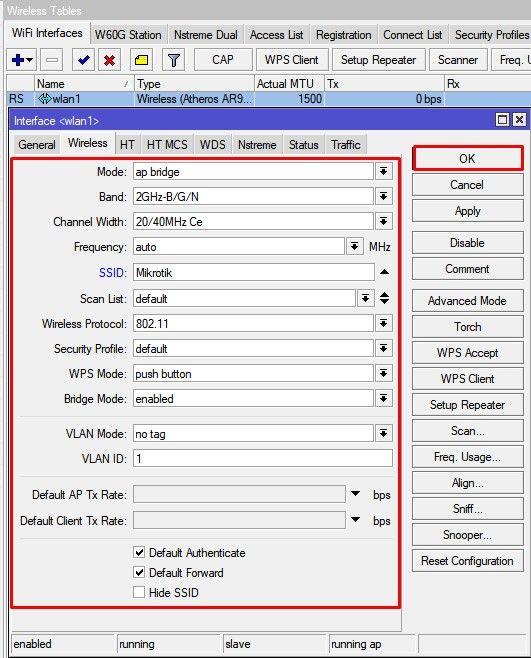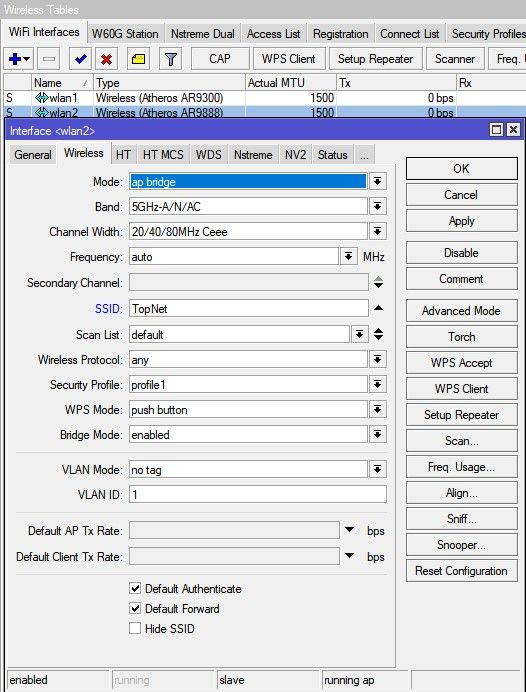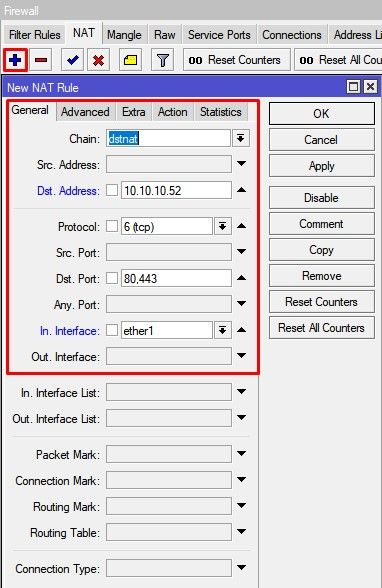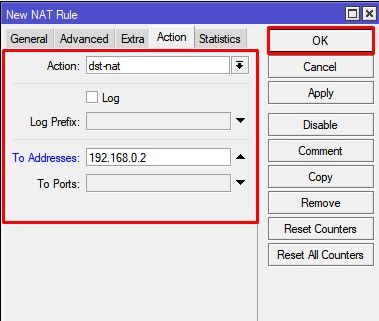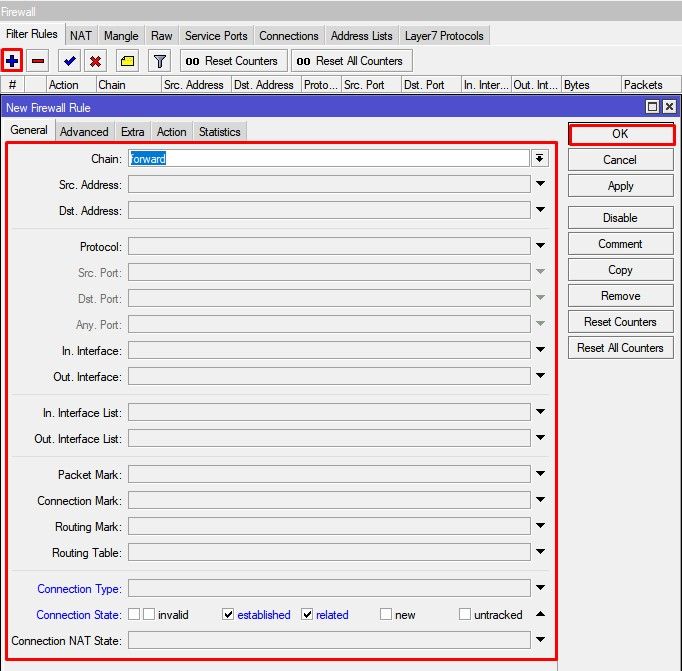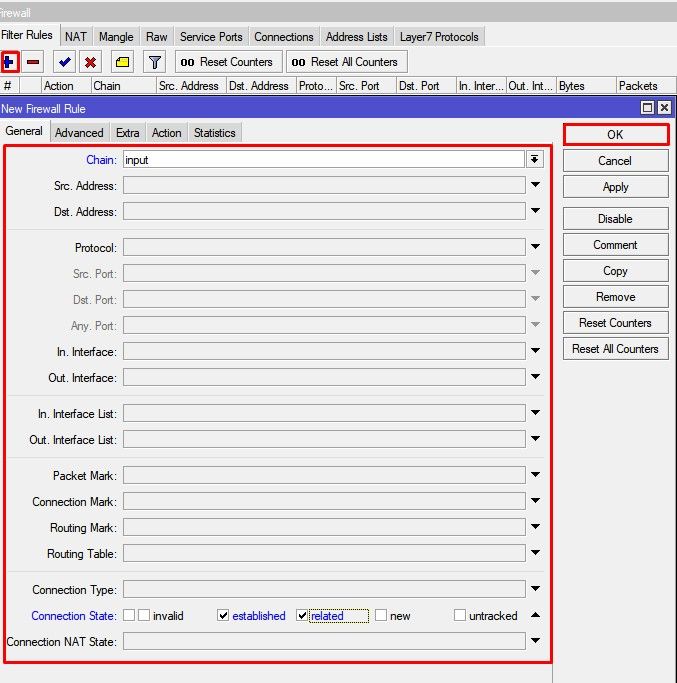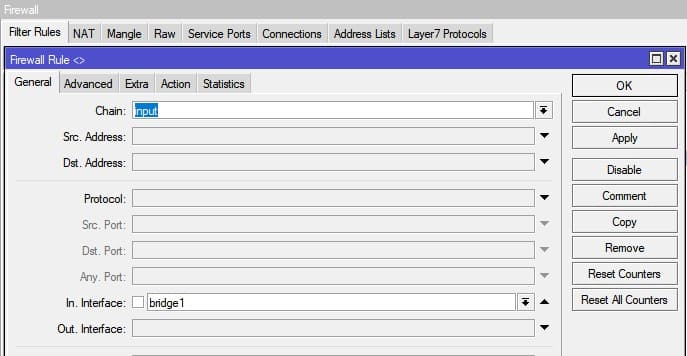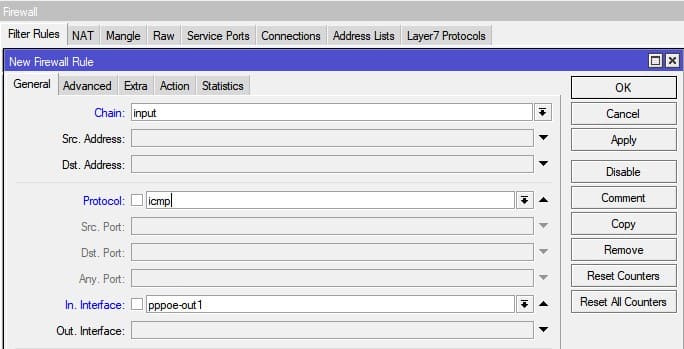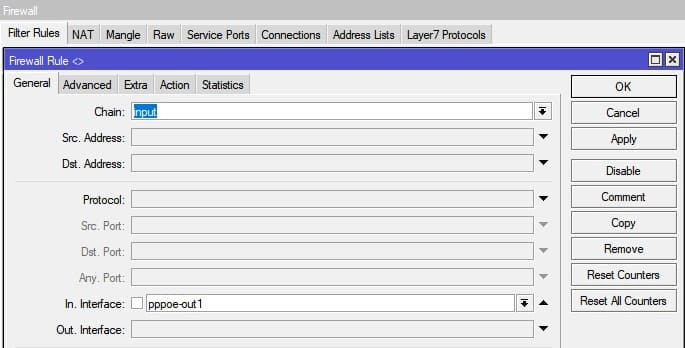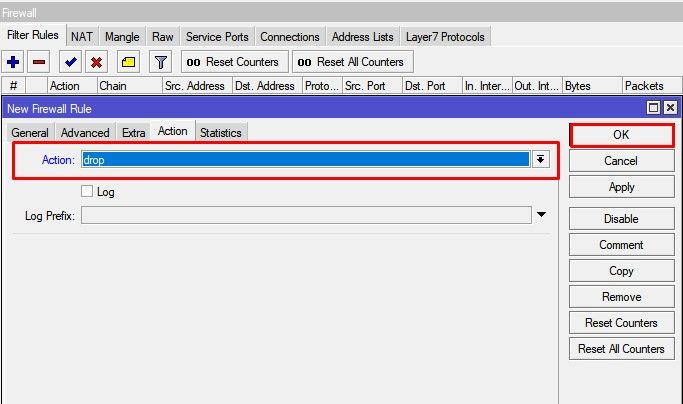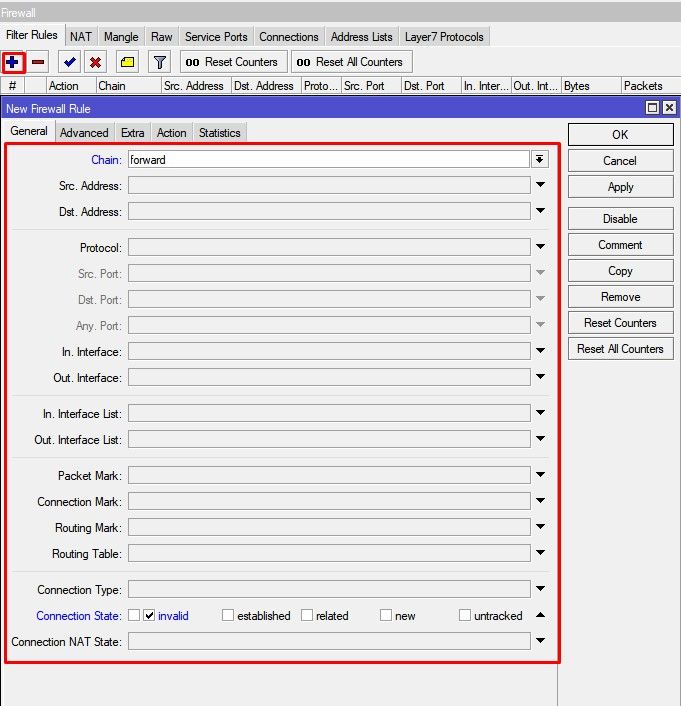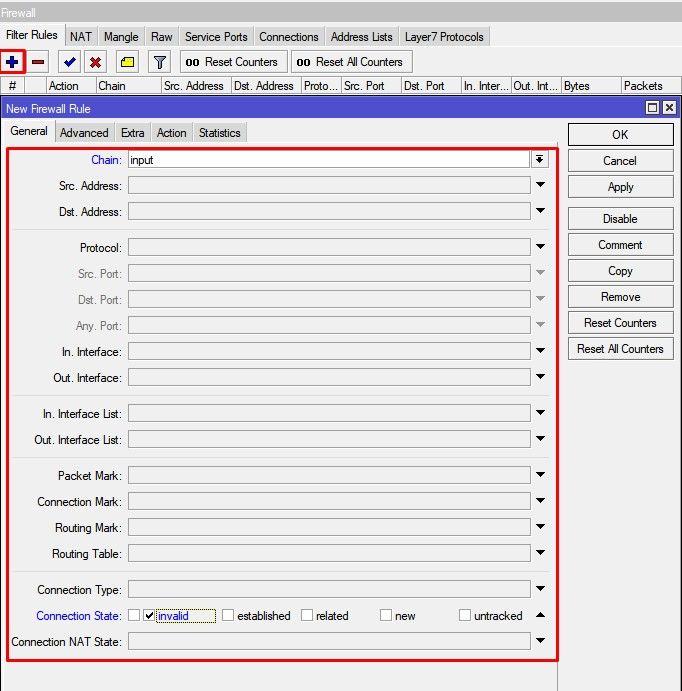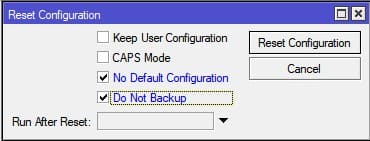Winbox wrong username or password что делать
WinBox не подключается к Mikrotik
Для настройки и управления оборудованием Mikrotik, лучше использовать специальную программу WinBox. С её помощью все это делать гораздо удобней. Можно конечно пользоваться и веб интерфейсом Mikrotik. При подключение к Mikrotik через ПО WinBox очень часто возникают различные ошибки, их достаточно много. Но есть самые распространенные которые встречаются в 90% случаях. Сегодня рассмотрим одну самую часто встречающуюся ошибку, которая не позволят подключиться к Mikrotik.
У меня достаточно много статей которые касаются оборудования Mikrotik, рекомендую с ними ознакомиться.
Ошибка при подключении к Mikrotik используя WinBox
И так вы установил WinBox ввели IP адрес Mikrotik, лоин и пароль нажали кнопку «Connect» и увидели вот такую ошибку.
ERROR: router does not support secure connection please enable Legacy Mode if you want to connect anyway
Если перевести то это означает следующие.
Маршрутизатор не поддерживает безопасное соединение пожалуйста, включите устаревший режим, если вы все равно хотите подключиться
Это говорит о том что WinBox пытается подключиться к вашему устройству используя безопасное соединение а ваш Mikrotik его не поддерживает. Т.е у него старая прошивка.
Самый простой способ это включить в WinBox функцию Legacy Mode, она позволяется подключаться к Микротик менее защищенным способ.
Защищенное подключение поддерживается в RouterOS выше версии 6.43. Но лучше обновить прошивку Mikrotik тем более что сделать это очень просто.
Восстановление доступа к админке mikrotik
Добрый день ребят. Кому-то удавалось восстановить/сбросить креды к Mikrotik RB2011UiAS-2HnD-IN, без ресета настроек? Физический доступ к роутеру есть, нужно просто допилить настройки нового провайдера, а админа, что поднимал сеть, давно нет.. ПО 6.41.3, ребят, буду прям ну очень благодарен за помощь
Есть PoC, который позволяет залогиниться в необновленные routeros без указания пароля.
https://habr.com/post/416067/
В 6.41+ это не работает, проверял.
читай сейчас решения нет?
Ресетни и настрой по новой, раньше дыра была, но ее закрыли.
Почему не хочешь ресетнуть? Если нужна непрерывность работы, то настрой другой девайс и временно держи сеть на нем, пока основной не перенастроишь.
Эксплоита в свободном доступе нет вроде как, думаю что ТС именно его и хочет)
Вспомнят что что-то ещё прокинуть надо, потом ещё, что-то по-другому настроить..
С минимальными знаниями можно и неделю провозиться.
Если предыдущий админ пропал бесследно, значит денюшкой обидели.
Если опыта нет, то на долго.
И не забудь обновиться, если все получится
Да уж, похоже 80 недоступен, видит только 8291 винбоксовый С браузера не заходит
логично для этого порта винбокс и использовать.
Может у тебя web на другом порту висит?
Первое что пришло в голову. Диапазон портов она видеть зачем-то не умеет, в принципе можно прописать диапазон прям руками в файл, страшно правда представить этот диапазон
Сканируй все, роутер твой, никто по голове не настучит
Извиняюсь, не так понял.
Вот что автор пишет:
Открытая вебморда обязательно, даже если порт 8291 открыт а веб-страница нет, эксплойт не работает
в общем, штука скорее всего рабочая, за что log4tmp спасибо, но только с открытым вебом, что по всей видимости, не мой случай http://images.vfl.ru/ii/1531245228/454dd53e/22433401.png
lcd-тач, к стати бесполезен? pin стандартный
У RouterSploit есть эксплойты к mikrotik https://github.com/threat9/routersploit/tree/master/routersploit/modules/expl. но мне сейчас не на чем их проверить тут гайд для новичков: https://hackware.ru/?p=1766
Если найдется незашифрованный бинарный бекап можно из него выцепить логин/пароль
на одном из wan нужно вместо статического поставить динамический адрес
Не помню, у меня с lcd в работе один девайс и тот в шкафу под потолком. Попробуй сам потыкать в меню Interfaces и посмотреть что там можно настроить.
окей, просто с работы уже ушёл, пока буду лазить, копить варианты
Обычно LCD все нормальные люди блокируют :).
ТС не заблокировал, посмотрим что у него получится. А вообще согласен, толку от lcd никакого.
на микроте(6.41.3) открыт только 8291
Инструкции по настройке MikroTik
Настройка MikroTik Routerboard, базовая конфигурация роутера
Данная инструкция предназначена для самостоятельной настройки роутера MikroTik. В качестве примера будет использоваться роутер MikroTik hAP ac lite (RB952Ui-5ac2nD), который будет настроен для работы интернета и использования локальных сетей Ethernet и WiFi(включая Apple Iphone)
Нужна настройка MikroTik в базовой конфигурации?
Настройка служб на роутерах MikroTik: подключение интернета, DHCP, brige, VLAN, WiFi, Capsman, VPN, IpSec, PPTP, L2TP, Mangle, NAT, проброс портов, маршрутизация(routing), удаленное подключение и объединение офисов.
Подключение роутера MikroTik к компьютеру
Предварительно стоит отметить, что у роутера MikroTik в качестве порта WAN может выступать любой порт. Однако в заводской прошивке, в качестве WAN порта выступает ether1, на котором активен dhcp client. Эту особенность заводской прошивки стоит учитывать при подключении к роутеру MikroTik, т.к. конфигурация определена так, что все входящие подключения на ether1 будут удаляться.
Вход в настройки MikroTik RouterOS
обнаружит устройство независимо от назначенного ему адреса. Чаще всего это 192.168.88.1, но и встречаются варианты когда ip адрес = «0.0.0.0». В этом случае подключение происходит по MAC адресу устройства. Кроме этого Winbox отображается все найденные устройства MikroTik в сети, а также дополнительную информацию(версия прошивки, UpTime):
Учётная запись(пароль) по умолчанию:
Успешное соединение к роутеру MikroTik будет сопровождаться открытие окна Winbox, после чего, можно приступать к настройкам роутера MikroTik.
Ошибки при подключении к Winbox
ERROR: router does not support secure connection, please enable legacy mode if you want to connect anyway
Решение: необходимо активировать режим Legacy Mode.
ERROR: wrong username or passwords
Решение-2: Обновить версию Winbox.
ERROR: could not connect to MikroTik-Ip-Address
Решение: Проблема связана с доступом, частые причины:
Установить пароль на роутер MikroTik
Первым важным делом настройки нового роутера MikroTik это обновление пароля администратора. Случаи бывали разные, это пункт просто нужно выполнить.
Настройка находится в System→Users
добавление нового пользователя с полными правами:
деактивация старого пользователя:
Рекомендация: Для повышения уровня безопасности роутера MikroTik следует:
Обновление прошивки в MikroTik RouterOS
Одной из важной задачей при вводе в эксплуатацию нового устройства MikroTik: маршрутизатора(роутера), коммутатора(свитча) или точки доступа WiFi это обновление прошивки. Чаще всего это имело рекомендованный характер, но недавний инцидент с “back door” в категории long-term указал на то, что актуальность прошивки в устройствах MikroTik имеет критический характер.
Настройка находится в System→Packages

Действия в кнопке Download&Install произведут закачку выбранной редакции прошивки и автоматическую перезагрузку роутера MikroTik. Установка будет произведена в момент загрузки. Не выключайте роутер MikroTik до полной перезагрузки и обеспечьте стабильное питание электросети при обновлении прошивки.
Редакции прошивок MikroTik
Другие редакции не рекомендуется устанавливать в рабочие устройства MikroTik, т.к. это может привести к нежелательным последствиям.
Важным дополнением в обновлении прошивки является обновление Current Firmware – это аппаратная прошивка, аналог BIOS в компьютере.
Настройка находится тут System→Routerboard
Изменения вступят в силу после перезагрузки устройства MikroTik(System→Reboot).
Настройка локальной сети MikroTik LAN
В основе работы локальной сети (LAN) на роутере MikroTik находится Bridge – программное объединение портов в свитч. В состав Bridge может входить любая последовательность портов роутера MikroTik, а если туда добавить все порты – роутер станет точкой доступа WiFi или свитчом.
Стоит учитывать, что такое объединение управляется CPU. Этот факт важен при значительных нагрузках на CPU.
Настройка LAN на роутере MikroTik состоит из следующих ключевых этапов:
Настройка MikroTik Bridge
Настройка находится в основном меню Bridge→Bridge
Копирование значения MAC Address в Admin MAC Address исключить ошибку:
ether3:bridge port received packet with own address as source address (MAC ether3), probably loop”
Добавление портов MikroTik в Bridge
Настройка находится в основном меню Bridge→Ports
добавление портов(LAN, VLAN, WLAN и тд)
Hardware Offload — аппаратная поддержка bridge отдельным чипом. Список поддерживаемых устройств.
По итогам, закладка Bridge→Ports должна иметь вид:
Назначение локального IP адреса
После добавления портов в Bridge нужно назначить статический IP адрес и правильней всего это указать в качестве интерфейса созданный bridge-1. С этого момента любая настройка адресации или маршрутизации в роутере MikroTik будет осуществляться через bridge-1.
Настройка находится в IP→Addresses
При заполнение IP адреса важно указать маску подсети. Это частая опечатка может произвести к отсутствию отклика от роутера MikroTik. При этом значение Network заполнится автоматически.
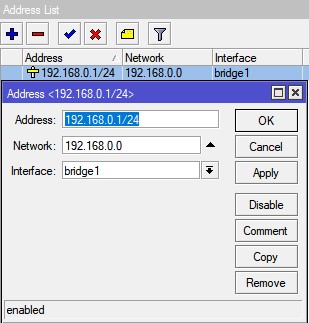

Настройка DCHP сервера в MikroTik
DHCP сервер занимается выдачей IP адресов всем устройствам, которые отправляют соответствующий запрос. Это незаменимая опция при настройке WiFi на роутере MikroTik, но и также облегчает обслуживание локальной сети в этом вопросе.
Будет состоять из 3-ёх пунктов:
Определение диапазона назначаемых ip адресов
Настройка находится в IP→Pool
Диапазон Addresses содержит IP адреса для всех клиентов роутера MikroTik и часто принимает значение или как показано на изображении или 192.168.0.100-192.168.0.254. Это даст возможность указывать статические IP адреса для: сервера, принтера, видеорегистратора, IP камеры и тд.
Задание сетевых настроек для клиента
Настройка находится в IP→DHCP Server→Networks
Общие настройки MikroTik DCHP сервера
Настройка находится в IP→DHCP Server→DHCP
Дополнение: если DHCP нужно применить к одному из портов bridge, то в качестве интерфейса нужно указать именно этот bridge.
Add ARP For Leases — добавляет MAC адрес устройства в таблицу ARP, которому был выдан ip адрес. Можно использовать в качестве блокировки статических ip. Без присутствия соответствующего MAC в таблице ARP пакеты с данного устройства не будут обрабатываться.
Настройка MikroTik DNS
В рамках данной инструкции по настройке роутера MikroTik будет рассмотрена конфигурация, когда сам роутер выступает в качестве DNS сервера. Это имеет несколько преимуществ:
Настройка находится в IP→DNS
Для такой конфигурации DNS сервера нужно:
DNS сервера Google
DNS сервера Cloudflare
Настройка Интернета на роутере MikroTik
Для настройки интернета на роутере MikroTik нужно совершить два действия:

Настройка DHCP client в MikroTik
Это самый распространённый тип подключения интернета на роутерах MikroTik. На указанный порт(ether1) будут приходить настройки от интернет провайдера. DHCP клиент не только облегчает настройку интернета, но и служит индикатором, когда услуга отсутствует на линии(не работает интернет), но и также позволяется добавить срипт, который будет выполняться при изменении значения Status.
Как добавить скрипт в dhcp client MikroTik рассмотрено в статье “Настройка резервирования интернета в MikroTik, автопереключение провайдера через Netwatch → “
Настройка находится в IP→DHCP Client
Опцией Add Default Route можно манипулировать, но выключенное состояние потребует ручного добавления маршрута. Это может стать полезным при использовании балансировки между несколькими линиями интернета.
Настройка статического IP в MikroTik
Настройка статического IP адреса в роутере MikroTik ни чем не отличается от аналогичной настройки любого сетевого устройства и состоит из трех разделов:
Установка IP адреса на выбранный интерфейс
Настройка находится в IP→Addresses
Популярные маски подсети:
Добавление статического маршрута(шлюз по умолчанию)
Настройка находится в IP→Routes
Настройка PPPOE в MikroTik
PPPOE сохраняет свою популярность при настройке интернета на роутере MikroTik.
Настройка находится в PPP→Interface
В случае успешного соединения, на PPPOE интерфейсе будет определен статус RUN.
Настройка MikroTik NAT
NAT это механизм, который позволяет преобразовывать IP адреса для транзитных пакетов. Именно NAT является основной настройкой, которая обычное устройство MikroTik преобразовывает в роутер.
Настройка находится в IP→Firewall→NAT
Masquerade это основное правило NAT для работы интернета на роутере MikroTik.
правило для работы интернета
Дополнение: srcnat можно использовать ещё в ситуации, когда на исходящем порту несколько ip адресов: провайдер выделил диапазон адресов на одном проводном подключении.
Настройка WiFi на роутере MikroTik
Рассмотрим ситуацию, когда у роутера MikroTik имеется два WiFi модуля 2.4ГГц и 5ГГц. Такая конфигурация позволит одновременно работать в двух разных диапазонах. Для их включения нужно последовательно настроить каждый из них.
Первым делом нужно настроить конфигурацию безопасности. Если локальная сеть не содержит гостевой сети, можно отредактировать конфигурацию по умолчанию.
Настройка пароля для WiFi в MikroTik
Настройка находится в Wireless→Security Profiles
Настройка WiFi на частоте 2,4ГГц
Роутер MikroTik не будет блокировать настройку конфигурации WiFi если задать одно SSID имя. WiFi сигналы будут распространяться на абсолютно разных антеннах и в разных частотных диапазонах.
Настройки находятся Wireless→WiFi Interfaces
Детальнее про выбор частоты радиомодуля WiFi рассмотрено в инструкции “ → “
Настройка WiFi на частоте 5ГГц
Настройки находятся Wireless→WiFi Interfaces
Важно принимать факт нахождения WiFi интерфейса в составе bridge, без этой настройки WiFi клиенты не смогут получит ip адрес(dhcp сервер настроен на bridge), взаимодействовать с локальной сетью и будут ограничены доступом в интернет.
Проброс портов(port forwarding) в роутере MikroTik
Проброс портов это популярная функция любого роутера MikroTik, которая обеспечивает удаленный доступ к локальному ресурсу: VPN серверу, видеорегистратору, Web сайту и тд. Для настройки проброса порта в роутере MikroTik следует добавить правило:
Настройка находится в IP→Firewall→NAT

В данном примере рассмотрен проброс портов http и https для WEB сервера, который находится в локальной сети.
Настройка Mikrotik FireWall
Firewall в роутере MikroTik является одним из самых важных компонентов на текущий момент. Неправильно настроенный Firewall может привести к ограниченному доступу к роутеру MikroTik, а его отсутствие поставит под угрозу всю сетевую инфраструктуру.
Настройка находится в IP→Firewall
Разрешение для уже установленных соединений
Доверительные правила для локальной сети
Разрешить ICMP запросы с WAN интерфейсов

Удалить все входящие пакеты с WAN интерфейсов
Удалить все пакеты в состоянии invalid
С расширенной версией по настройке Firewall в роутере MikroTik можно ознакомиться в статье Настройка Firewall в MikroTik, защита от DDOS атаки.
Сброс MikroTik до заводских настроек, hard reset
Если по каким-то причинам необходимо сбросить роутер MikroTik до заводских настроек, это можно выполнить двумя методами:
Reset через Winbox
Настройка находится в System→Reset Configuration
Reset через кнопку RESET
На задней панели расположена кнопка RESET
Необходимо последовательно совершить действия:
После сброса роутера MikroTik, доступ к его настройкам будет осуществляться со стандартным именем пользователя admin и без пароля.
Есть вопросы или предложения по базовой настройке MikroTik? Активно предлагай свой вариант настройки! Оставить комментарий →